Otázka
Problém: Ako vytvoriť vlastný motív v systéme Windows 10?
Nemôžem prísť na to, ako vytvoriť vlastnú tému v systéme Windows 10. Mohli by ste prosím poskytnúť návod?
Vyriešená odpoveď
Aktualizácia Windows 10 Creators Update bola spustená začiatkom apríla 2017, takže už má viac ako dva mesiace. Väčšina nadšencov Windows 10 si ho už nainštalovala a neobťažujú sa komentovať jeho výhody a nevýhody. Hoci existuje veľa sťažností súvisiacich s inštaláciou, problémami s Wi-Fi, Cortanou, spomalením atď., väčšina používateľov súhlasí s tým, že Windows 10 Creators Update “
je postavený tak, aby posilnil tvorcu v nás všetkých.Microsoft prisľúbil, že nová zostava poskytne niekoľko funkcií, ktoré ľuďom umožnia prispôsobiť dizajn a rozhranie tak, aby boli osobné.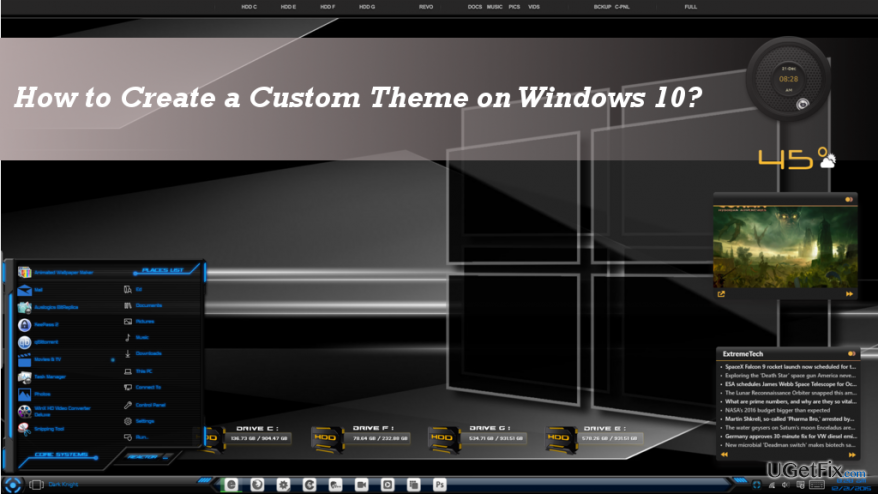
Veľké zmeny v sekcii Personalizácia
Ak chcete obnoviť špičkový výkon počítača, musíte si zakúpiť licencovanú verziu Reimage Reimage opravný softvér.
Sekciu Personalizácia nájdete v aplikácii Nastavenia, ktorú otvoríte stlačením Kláves Windows + I. Tu si ľudia môžu prispôsobiť pozadie, farby, uzamknutú obrazovku, motívy, začiatok a panel úloh podľa svojich preferencií. Aj keď to nie je novinka v systéme Windows 10, aktualizácia Anniversary neobsahovala sekciu Prispôsobenie ani iné funkcie, ktoré by umožňovali priame prispôsobenie celej témy. Ľudia museli vykonávať rôzne riešenia prostredníctvom ovládacieho panela, čo sa mnohým zdalo príliš ťažké a únavné. Tí, ktorí sa nerozhodli pre exkluzívnu tému Windows 10, si môžu vybrať jednu z predvolených tém alebo navštíviť Windows Store a stiahnuť si z nej, pretože ponuka je viac než dostatočná. Ak sa však rozhodnete pre tému, ktorú by nikto iný nemal, pokračujte a vytvorte si vlastnú tému hneď teraz.
DÔLEŽITÉ: Ak ste si neaktivovali Windows 10, nebudete môcť používať väčšinu funkcií prispôsobenia.
Ako vytvoriť vlastné motívy v aktualizácii Windows 10 Creators Update?
Ak chcete obnoviť špičkový výkon počítača, musíte si zakúpiť licencovanú verziu Reimage Reimage opravný softvér.
1. Stiahnite si alebo pripravte jeden alebo niekoľko obrázkov, ktoré by ste chceli použiť ako obrázky na pozadí.
2. Skopírujte a prilepte ich na lokálny disk vášho systému.
3. Po pripravenosti stlačte Kláves Windows + I otvorte aplikáciu Nastavenia.
4. Vyberte Personalizácia.
5. Otvorené Pozadie na ľavej table a kliknite Prehľadávať tlačidlo pod Vyberte si albumy pre prezentáciu.
6. Otvorte priečinok s obrázkami, ktoré ste vybrali.
7. Potom nájdite Farby na ľavej table a otvorte ju.
8. Vyberte farbu zvýraznenia pre vlastný motív. Systém môže použiť farbu zvýraznenia automaticky v závislosti od farieb obrázka na pozadí.
9. Potom otvorte Témy tab a kliknite Uložiť.
10. Premenujte novovytvorenú tému.
Čo ak nie som spokojný s vlastnou témou?
Ak chcete obnoviť špičkový výkon počítača, musíte si zakúpiť licencovanú verziu Reimage Reimage opravný softvér.
Ak ste si uložili novú tému, ale nesplnila vaše očakávania, môžete ju kedykoľvek upraviť.
1. Ak chcete zmeniť nastavenia tapety, prejdite na Personalizácia sekciu, ako je vysvetlené vyššie, a otvorte ju Pozadia tab. Môžete upraviť vzhľad pozadia, ako aj zmeniť frekvenciu, náhodné prehrávanie alebo prispôsobenie obrazovky.
2. Farby dá sa aj zmeniť. Otvor Farby na ľavej table Personalizácia okno. Tu môžete zakázať/povoliť efekt priehľadnosti, farbu zvýraznenia alebo vybrať svetlé/tmavé motívy.
3. Prispôsobenie motívov v aktualizácii Windows 10 Creators Update tiež umožňuje zmeny zvuky, ikona na ploche, a kurzor myši. Otvorené Témy v okne Prispôsobenie a vyberte Rozšírené nastavenia zvuku, Nastavenia ikon na pracovnej ploche a Nastavenia ukazovateľa myši jeden po druhom (v spodnej časti stránky). Prispôsobte nastavenia podľa svojich predstáv a uložte zmeny.
Optimalizujte svoj systém a zefektívnite jeho fungovanie
Optimalizujte svoj systém teraz! Ak nechcete svoj počítač kontrolovať manuálne a snažíte sa nájsť problémy, ktoré ho spomaľujú, môžete použiť optimalizačný softvér uvedený nižšie. Všetky tieto riešenia boli testované tímom ugetfix.com, aby sme si boli istí, že pomáhajú zlepšovať systém. Ak chcete optimalizovať počítač jediným kliknutím, vyberte jeden z týchto nástrojov:
Ponuka
sprav to hneď!
Stiahnuť ▼počítačový optimalizátoršťastie
Záruka
sprav to hneď!
Stiahnuť ▼počítačový optimalizátoršťastie
Záruka
Ak nie ste spokojní s Reimage a myslíte si, že nedokázal vylepšiť váš počítač, neváhajte nás kontaktovať! Poskytnite nám všetky podrobnosti týkajúce sa vášho problému.
Tento patentovaný proces opravy využíva databázu 25 miliónov komponentov, ktoré dokážu nahradiť akýkoľvek poškodený alebo chýbajúci súbor v počítači používateľa.
Ak chcete opraviť poškodený systém, musíte si zakúpiť licencovanú verziu Reimage nástroj na odstránenie škodlivého softvéru.

Aby ste zostali v úplnej anonymite a zabránili ISP a vládu pred špionážou na vás, mali by ste zamestnať Súkromný prístup na internet VPN. Umožní vám pripojiť sa na internet, pričom budete úplne anonymní šifrovaním všetkých informácií, zamedzením sledovačov, reklám, ako aj škodlivého obsahu. Najdôležitejšie je, že zastavíte nelegálne sledovacie aktivity, ktoré NSA a iné vládne inštitúcie vykonávajú za vašim chrbtom.
Počas používania počítača sa môžu kedykoľvek vyskytnúť nepredvídané okolnosti: počítač sa môže vypnúť v dôsledku výpadku prúdu, a Môže sa vyskytnúť modrá obrazovka smrti (BSoD) alebo náhodné aktualizácie systému Windows môžu počítač, keď ste na pár dní odišli minút. V dôsledku toho môže dôjsť k strate vašich školských úloh, dôležitých dokumentov a iných údajov. Komu zotaviť sa stratené súbory, môžete použiť Data Recovery Pro – prehľadáva kópie súborov, ktoré sú stále dostupné na vašom pevnom disku, a rýchlo ich získava.